Ya puedes ver todo el contenido de Max desde Kodi con este nuevo addon gratuito
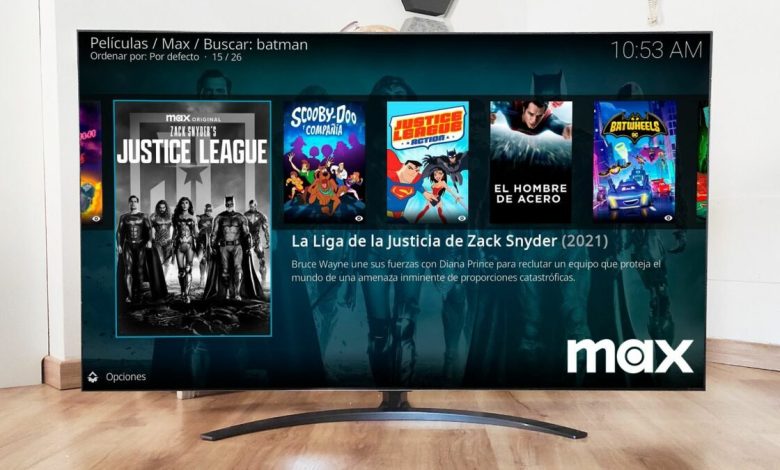
HBO Max ha muerto y ahora es Max y es uno de las plataformas más importantes que hay. Y seguro que Kodi te suena, porque es uno de los mejores Mediacenters del mundo. Y si eres fan de este software…¿qué te parece si te decimos que puedes usarlo para ver, de forma totalmente legal, todo el contenido de Max en Kodi? precisamente hoy os traemos un tutorial sobre ello.
Recordad que Kodi es un software extremadamente versátil, con lo que siempre podremos hacer mil y una cosa con éste programa. Ver canales gratis de la TDT, ver el contenido que tengamos en máxima calidad, jugar a juegos clásicos y un larguísimo etcétera. Si, no podemos hacer este tutorial tan largo como queramos, lo cual no es el objetivo de la misma. Así que ahora si, vamos a ver cómo podemos hacerlo.
Max en Kodi ya es una realidad: ventajas e inconvenientes
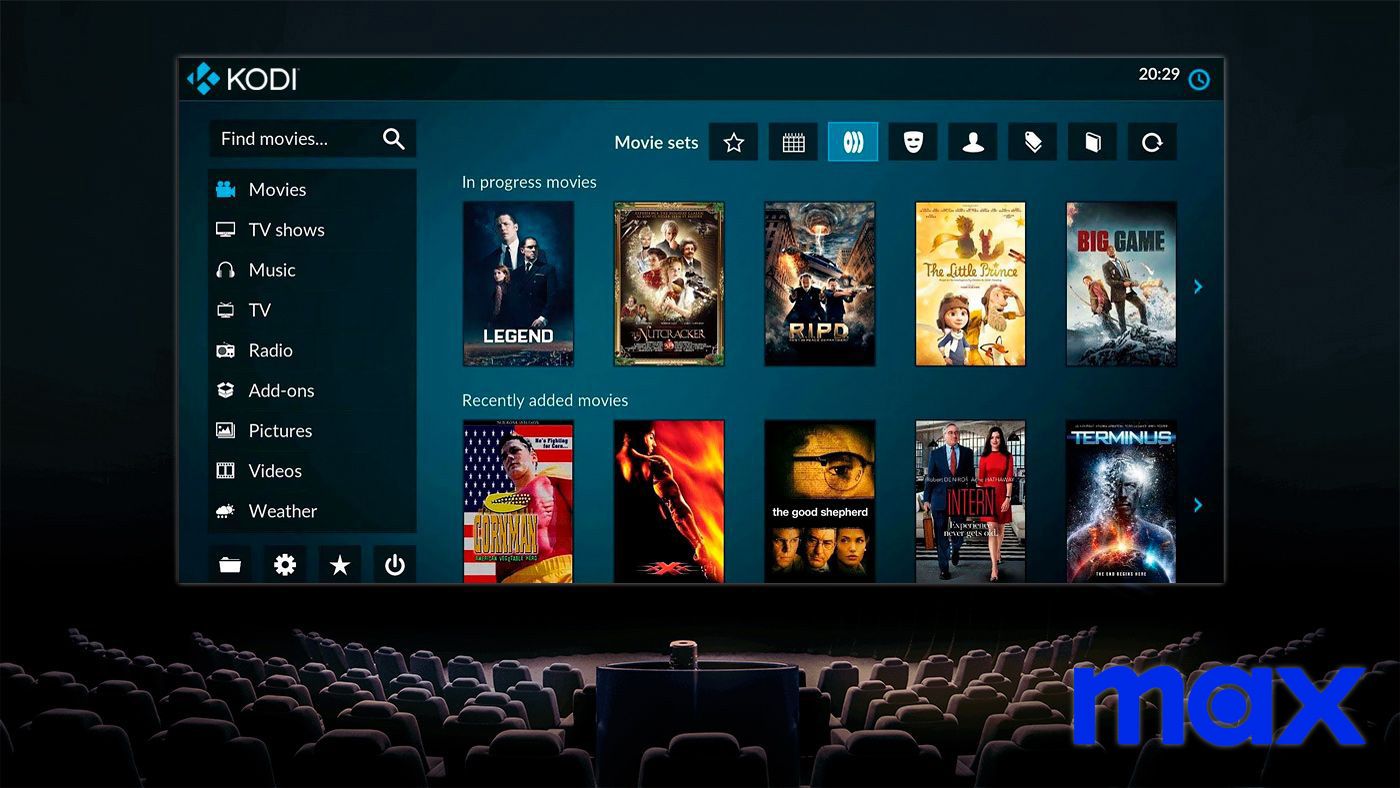
Recordad que siempre recomendamos usar la app interna del televisor, ya que éstas tendrán mejor calidad de imagen si usamos la app en lugar de Kodi, que luego veremos que tiene ciertas limitaciones. Si no es el caso y tenéis un televisor algo más antiguo o incluso si queremos unificar todo bajo Kodi, es una idea muy buena usar el nuevo addon. Y no podría ser más sencillo el cómo instalarlo.
Hasta ahora os habíamos explicado como integrar todo este tipo de contenido en streaming en Kodi, por ejemplo os trajimos Skyshowtime, Orange TV o incluso cómo ver Movistar+ y hasta Netflix. Todas con un mismo objetivo: integrar todo el contenido en un solo sitio: el mejor mediacenter que existe en el mundo.
Pese a algunas de las limitaciones de Max, seguiremos teniendo un programa Mediacenter de lo más completo que hay. Recordad que este tutorial es totalmente legal, por lo que evidentemente necesitamos tener una cuenta oficial de Max para poder acceder al contenido. Y evidentemente tendremos la máxima calidad de imagen y sonido -o tanta como nos permita el propio addon-.
Cómo ver Max en Kodi con este addon gratuito: tutorial paso a paso

Gracias al trabajo de matthuisman, el creador del addon de Max para Kodi, podrás ver todo el contenido de Max vía streaming en Kodi. Manejar varios perfiles, cambiar entre pistas de audio y subtítulos o incluso integrar el contenido en nuestra biblioteca. Funciona absolutamente todo, incluso Dolby Vision, Dolby Atmos, HDR10 y cambio automático de Hz, resolución y todo. Un 10 al desarrollador.
Evidentemente, es necesario una suscripción a MAX para poder identificarte y usar el addon. Este pequeño programa tiene una integración perfecta en Kodi y además su integración y configuración es tremendamente sencilla en el programa, como iremos viendo.
En cualquier caso, si cumplimos con los requisitos, veréis como podemos acceder a todo nuestro catálogo de forma fácil, intuitiva, integrado y con un nivel visual de primerísimo nivel. Carátulas, información, búsqueda, cambios de perfil, logos, etc.
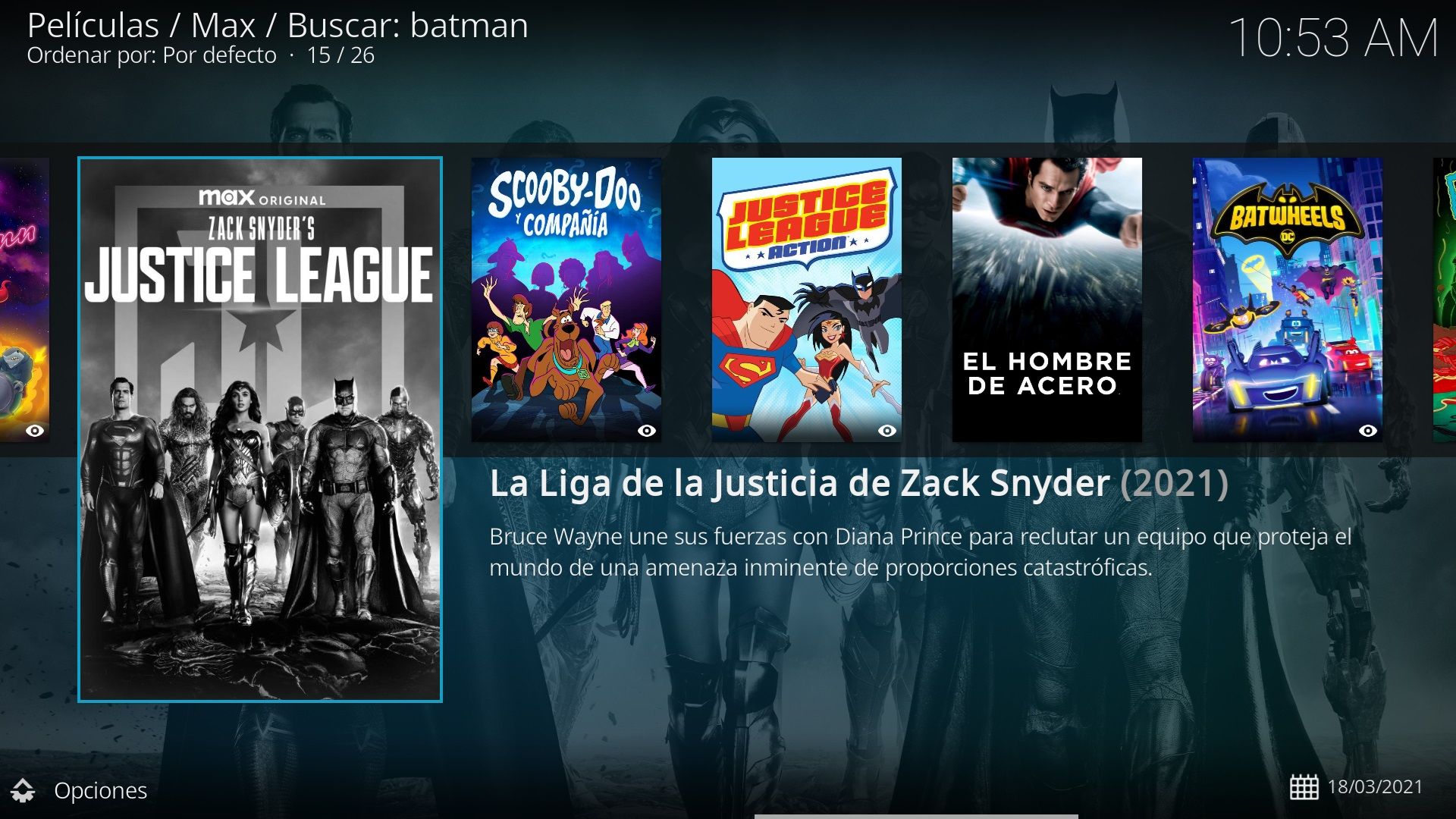
Al igual que ocurre en el addon de Movistar y Netflix, aquí también puedes descargar las portadas, póster, lista de actores, directores y casi cualquier información para completar toda la biblioteca de contenido. Una vez repasado todo lo que ofrece, es hora de ver cómo se instala en Kodi.
Cómo instalar el nuevo addon de Max para Kodi
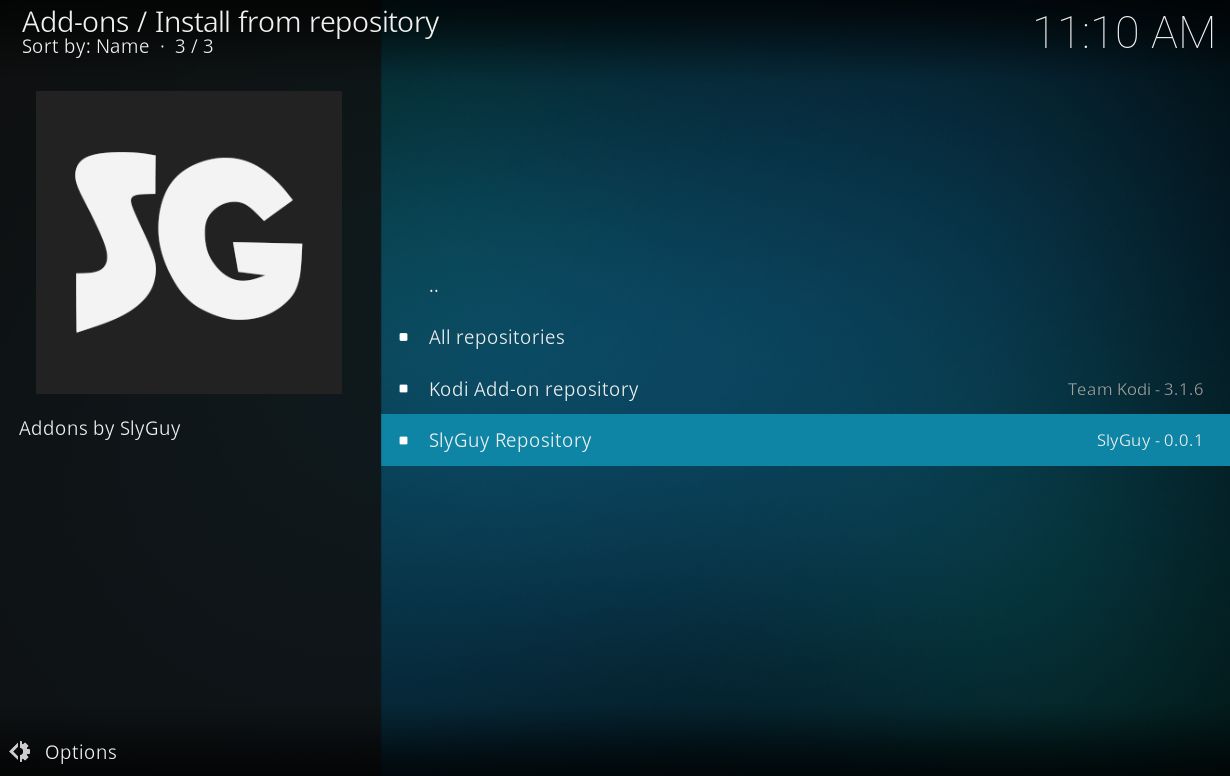
Lo primero es, con Kodi ya abierto irse al apartado de Ajustes. Al darle, nos iremos al icono del explorador de archivos y al hacerlo, nos dirigiremos donde a la opción Añadir nueva fuente. Una vez ahí escribiremos lo siguiente, para añadirla a nuestros repositorios https://slyguy.uk:
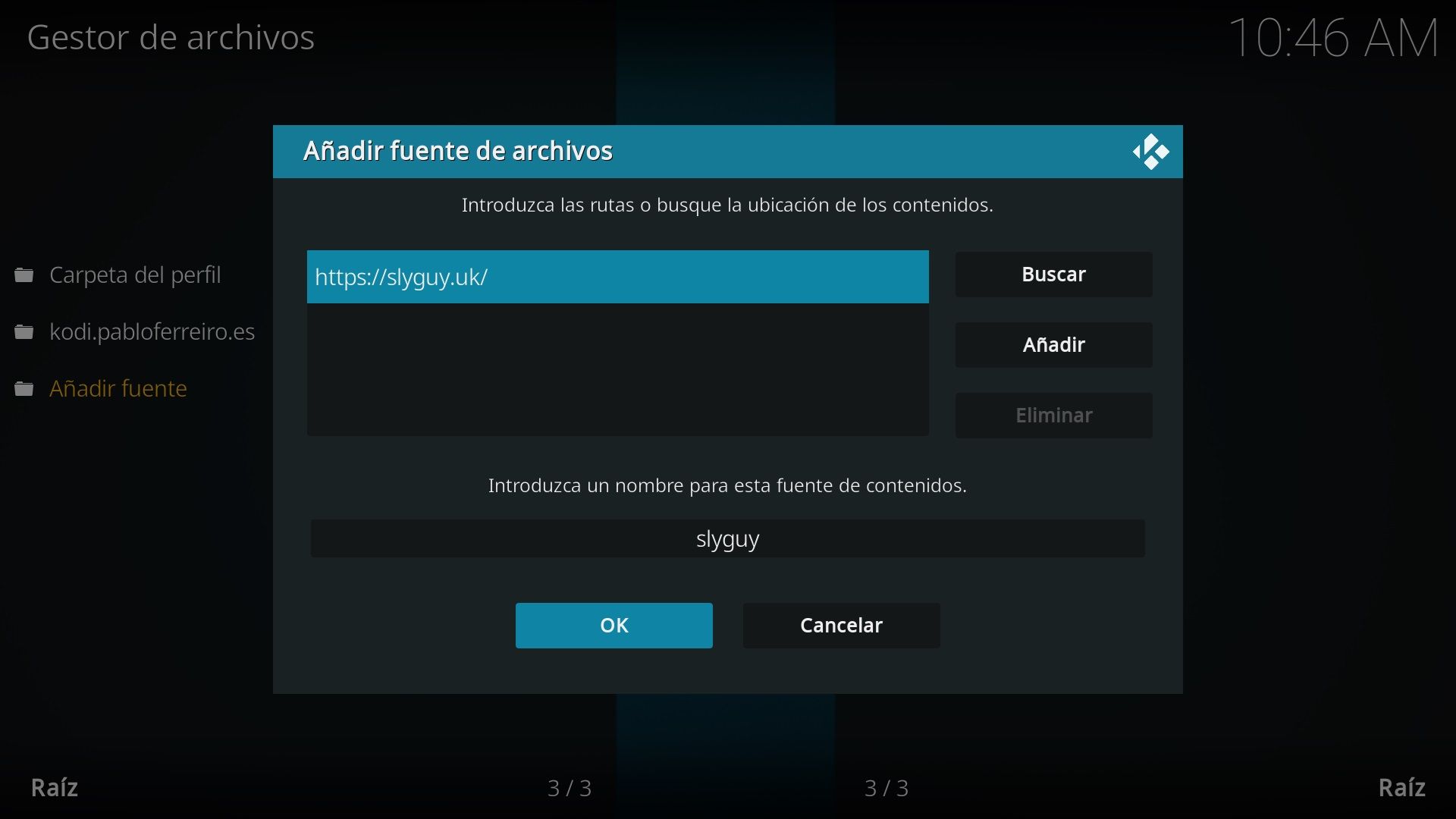
Una vez se hayan instalado, nos iremos de nuevo a la sección de Addons -> Instalar desde repositorio -> SlyGuy Repository -> Add-ons de vídeo -> Max y pulsamos en Instalar:
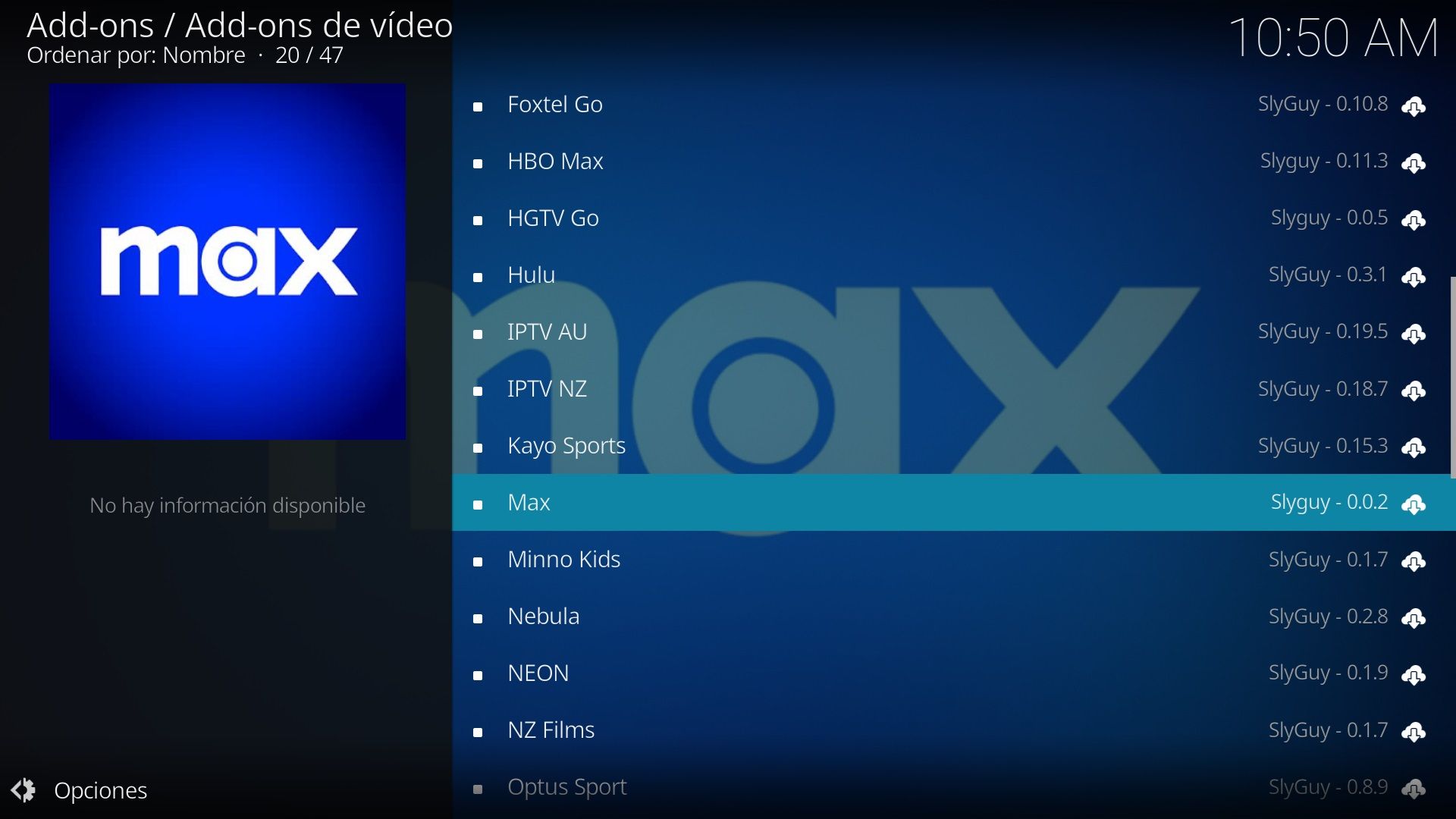
Y ya tendrás tu addon de Max para Kodi listo para usar. La primera vez que lo abramos, nos pedirá descargarnos varios addons y dependencias más, le diremos que SI. Tras ello y abrirlo, veréis que podremos usar dos formas de conectarnos: con código de dispositivo o con clave de TV, recomendamos el primer método:

Tras darle a Código de dispositivo, nos dará un código. Solo tenemos que irnos desde un PC o móvil a la dirección auth.max.com/link, nos conectamos con nuestra cuenta e introducimos el código que nos ha dado el addon. Y listo, ya tendremos nuestra cuenta vinculada y podremos elegir nuestro perfil.
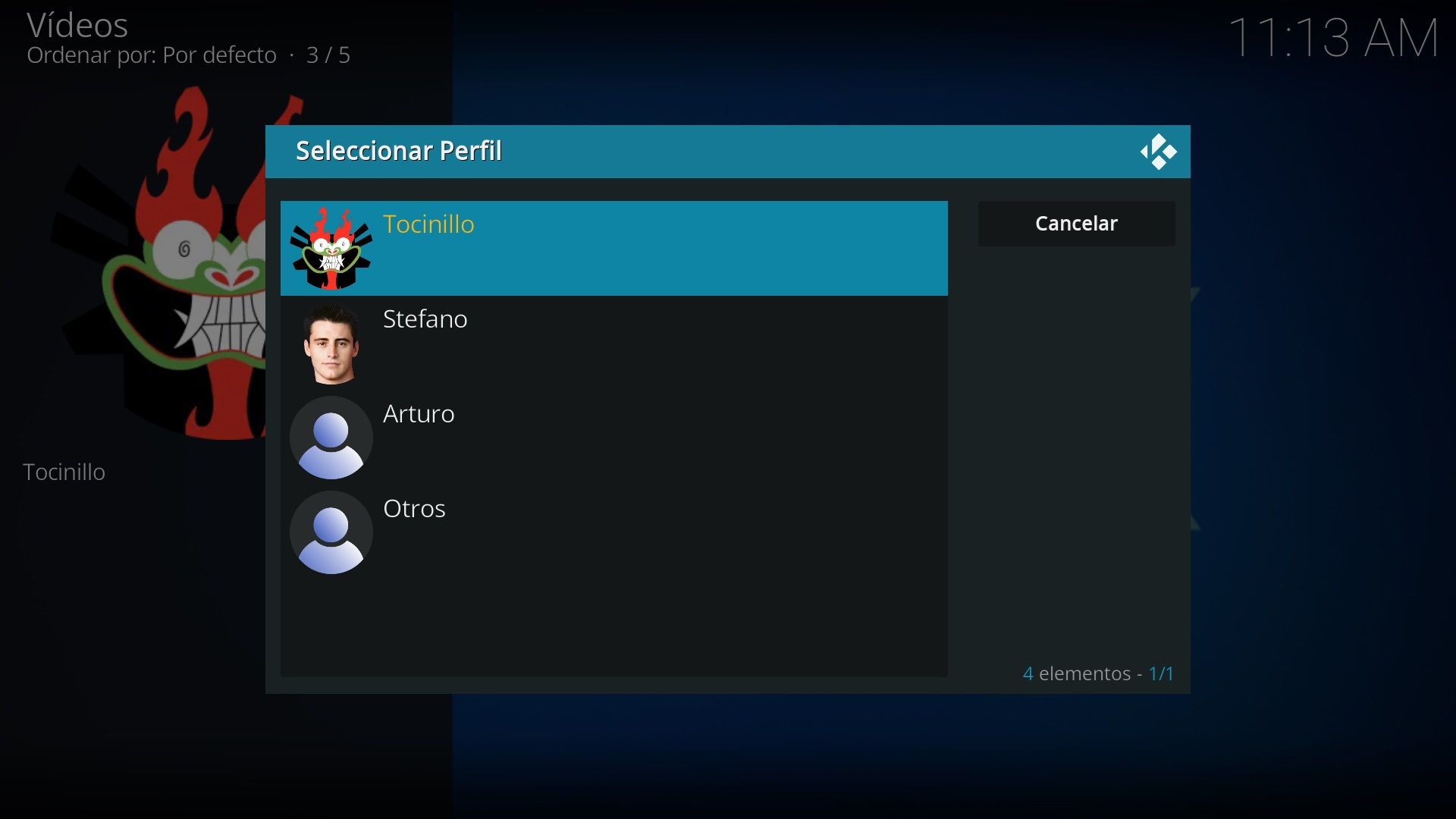
Respecto a las opciones de configuración de este addon de Max, tenemos varias posibilidades y todas ellas desde el propio Kodi. Si entramos en Parámetros (desde donde podremos configurar nuestros Favoritos y una larga lista de opciones) -> Reproducción, veréis que podemos ajustar varias cosas. Y bingo, tenemos soporte para Dolby Vision, Dolby Atmos, HDR10 y H265, aunque para todo ello necesitaremos un reproductor (hardware) que lo soporte.
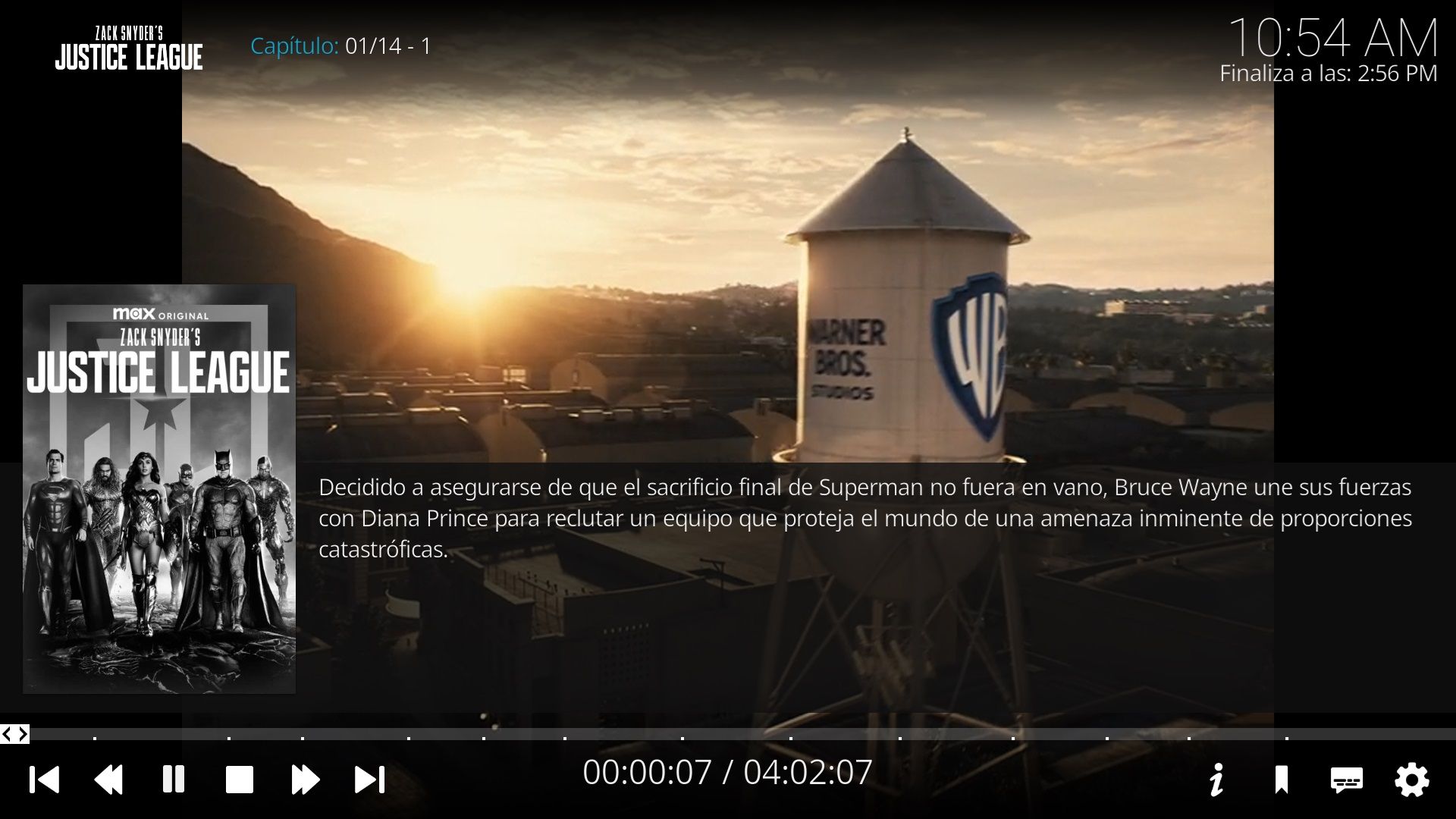
Si lo hemos hecho bien, tendremos la misma calidad que en la app de la TV, pero con una integración, rapidez, estilo visual y mejoras en algunos frentes insuperable, además de tenerlo todo unificado bajo la misma aplicación: el mejor Mediacenter del mundo, Kodi.




